Стеам лансиран 2003. године с Валве-овим Халф-Лифе 2као прва врста услуге дигиталне доставе. Идеја о дигиталном садржају убрзо је постала толико популарна да је Стеам постао трговина за играче широм света. Данас модел Стеам користе велике компаније попут ЕА-ове Оригин Сторе и Виндовс Сторе, али ниједна није уживала у популарности Стеам-а. Речено је да Стеам није савршен. Понекад Стеам тежи да генерише Стеам треба да буде на мрежи да би ажурирао грешку, иако сте повезани на Интернет. Ево неколико ствари које можете да покушате да решите како би Стеам морао бити на мрежи да бисте ажурирали грешку.
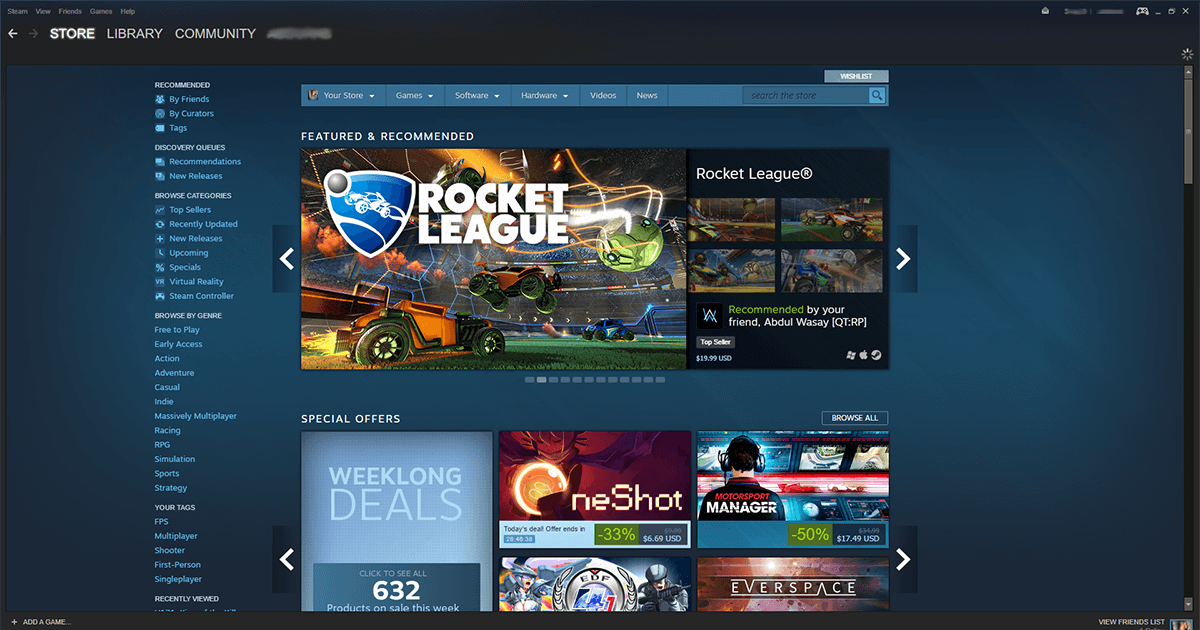
Када испробате било које од ових решења, како бистеизбегавајте да поново преузмете своју библиотеку паре, обавезно направите резервну копију Стеамаппс мапе - која се налази у Стеам инсталацијској мапи (подразумевана локација Ц: Програм ФилесСтеамСтеамаппс). Ако вам је мало простора, само изрежите фасциклу са њене оригиналне локације и залепите је негде другде на истом уређају. Можете га вратити касније без утицаја на простор за складиштење.
Решење 1 - Покрените Стеам у режиму Администрације
Пронађите пречац Стеам-а> Кликните десним тастером миша> Покрени као администратор
У идеалном случају, то би требало да реши проблем. Ако и даље видите да Стеам треба бити онлине да бисте ажурирали грешку, прочитајте унапред да бисте испробали још решења.
Решење 2 - Онемогућите Виндовс заштитни зид
Може се тврдити да понекад Виндовс заштитни зид постане претерано заозбиљан и почне да блокира сигурне програме. Да бисте то спречили, привремено онемогућите фиревалл (кључна реч: привремено) и покушајте поново.
- Отворите управљачку плочу и идите на Систем и одржавање> Виндовс заштитни зид.
- У менију са леве стране видећете опцију за искључивање Виндовс заштитног зида и кликните на њу.
- Када се то од вас затражи, искључите Виндовс заштитни зид за јавне и приватне мреже.
- Притисните ОК да сачувате измене.

Требали бисте бити у могућности да ажурирате Стеам. Обавезно након тога поново укључите заштитни зид или ризикујете да отворите рачунар до кршења сигурности.
3. решење - Поново покрените Стеам Цлиент Сервицес
- Потражите Услуге у Виндовс Сеарцх-у и отворите апликацију Сервицес Десктоп на основу резултата.
- Потражите Стеам Цлиент Сервицес и одаберите га. Нова колона ће се појавити на левој страни листе услуга.
- У менију са леве стране кликните на Рестарт Сервицес
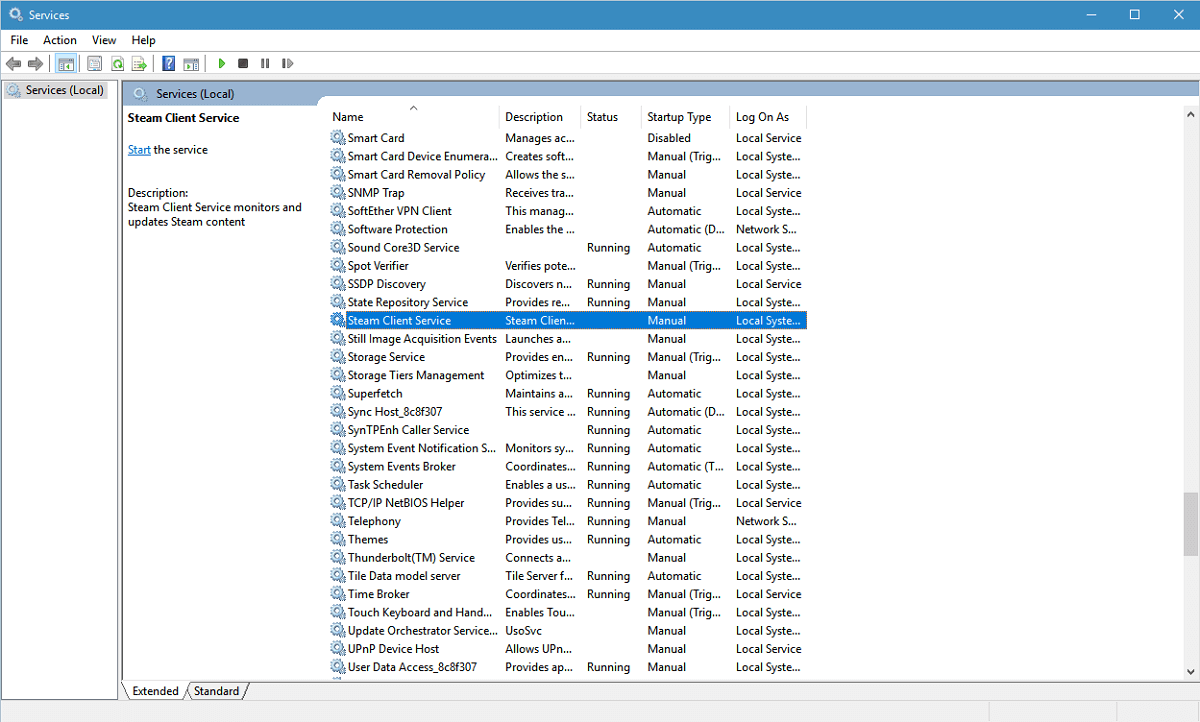
Решење 4 - Поново инсталирајте Стеам
- Отворите управљачку плочу и идите на Програми> Програми и функције.
- Изаберите Стеам са листе инсталираних програма и кликните на дугме Промени / Уклони
- Изаберите опцију Аутоматски и кликните на Даље
- Кликните Финисх да бисте деинсталирали Стеам
- Идите на сторе.стеамповеред.цом
- У горњем десном углу ове странице пронађите „Инсталирај паре“
- Преузмите апликацију за пару и инсталирајте је поново
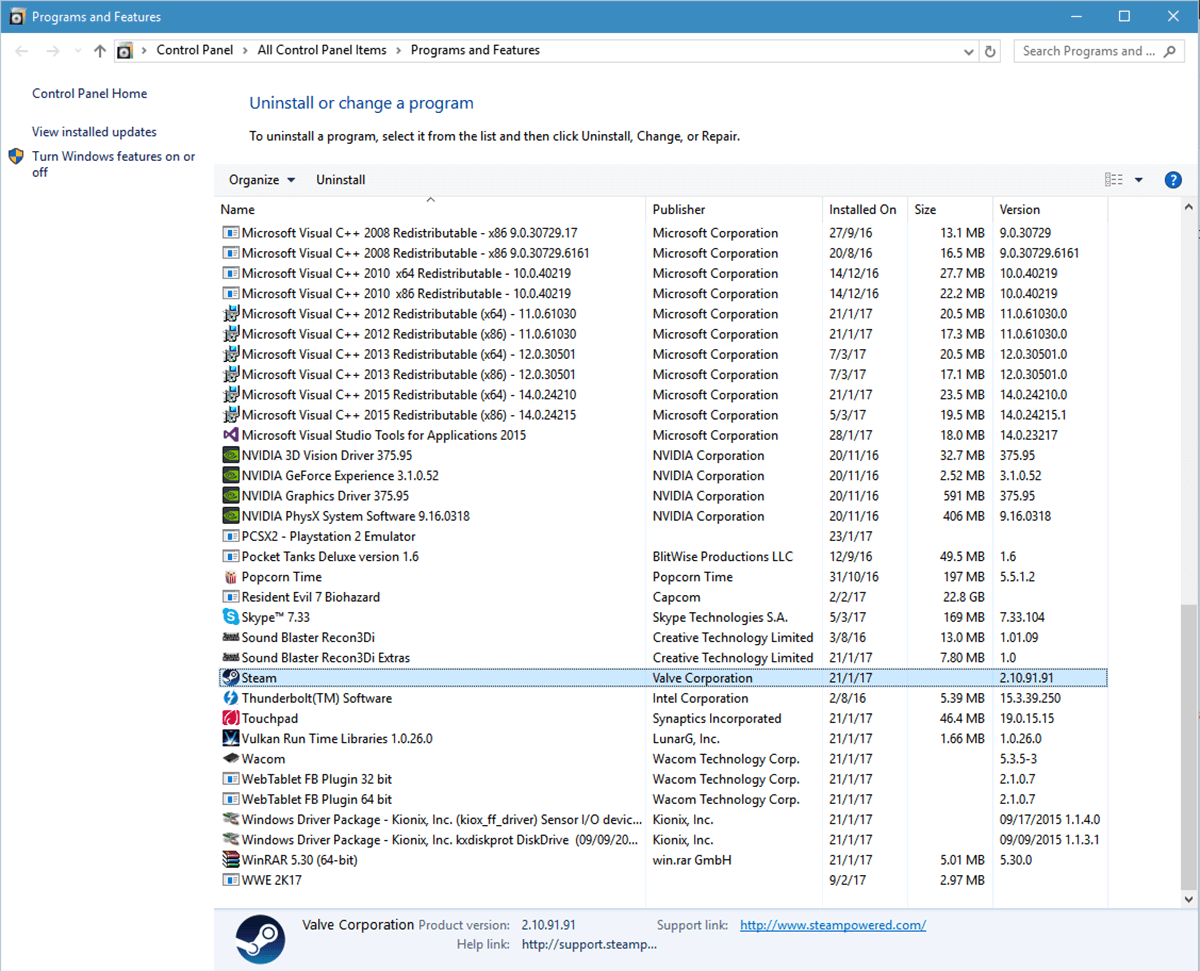
Решење 5 - Копирајте Стеам датотеке са другог рачунара
Понекад се Стеам заплете у скупупутства која раде против себе. Да бисте то превазишли, можете покушати да копирате Стеам из другог система где он ради беспрекорно. За то ће вам требати УСБ уређај за похрану података и звучна инсталација на пару.
- Укључите свој УСБ у рачунар са којег желите да копирате
- Идите у Стеам инсталацијски директориј
- Копирајте све у ову мапу, осим Стеамаппс-а. Ова мапа у којој је инсталиран садржај игре и потребне су вам само датотеке са подацима о Стеам-у
- Налепите на УСБ.
- Прикључите УСБ у сопствену машину
- Идите у свој Стеам инсталацијски директориј и отворите Стеам фолдер
- Овде залепите копирани садржај, преписујте све
Покрените Стеам да видите је ли проблем сада нестао.
Решење 6 - Користите уређивач регистра
За грешку „Стеам треба да буде на мрежи“За Виндовс 10 постоји решење које захтева уређивање уноса у Регистар за Стеам. Напомена: Морате да следите доле наведене кораке до слова, једно погрешно скретање у погрешном уносу и ризикујете катастрофалну штету. Добро је направити резервну копију регистра пре него што га унесете.
- Отворите мени Старт и откуцајте Регедит да бисте отворили Регистри Едитор.
- Идите на ХКЕИ_ЦУРРЕНТ_УСЕР> Софтвер> Вентил> Стеам.
- Овдје ће бити два окна - у десном окну пронађите „ВећРетриедОффлинеМоде“. Двапут кликните на њега и појавиће се кутија. Подесите своје вредности вредности на 0.
- Затворите уређивач регистра
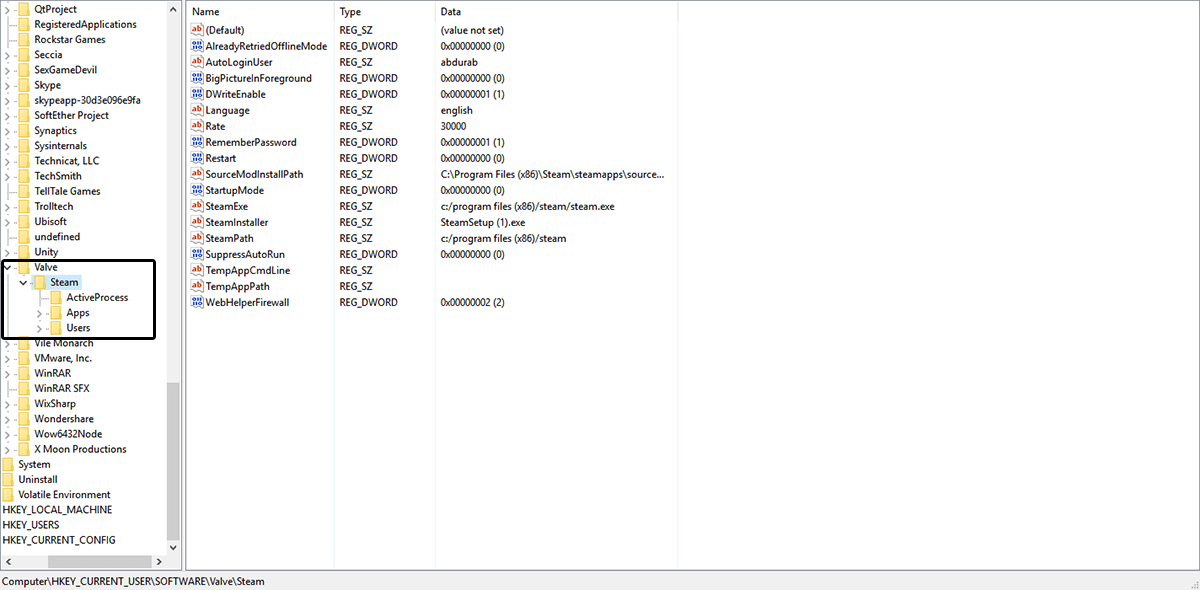
Поново покрените рачунар и видите да ли је проблем решен.
7. решење - Додајте параметар -тцп у Стеам пречицу
- Да бисте ово испробали, требате пронаћи пречицу на Стеаму.
- Ако немате пречицу за пару, идите у Стеам инсталацијски директоријум, кликните десним тастером миша на Стеам.еке и из контекстног менија изаберите Сенд-т0> Десктоп (створи пречицу)
- Кликните десним тастером миша на пречац Стеам на радној површини и у контекстном менију одаберите Својства
- У прозору са својствима идите на картицу Пречица
- У одељку Циља додајте -тцп након наводника
- Кликните на дугме Примени и ОК да сачувате промене.
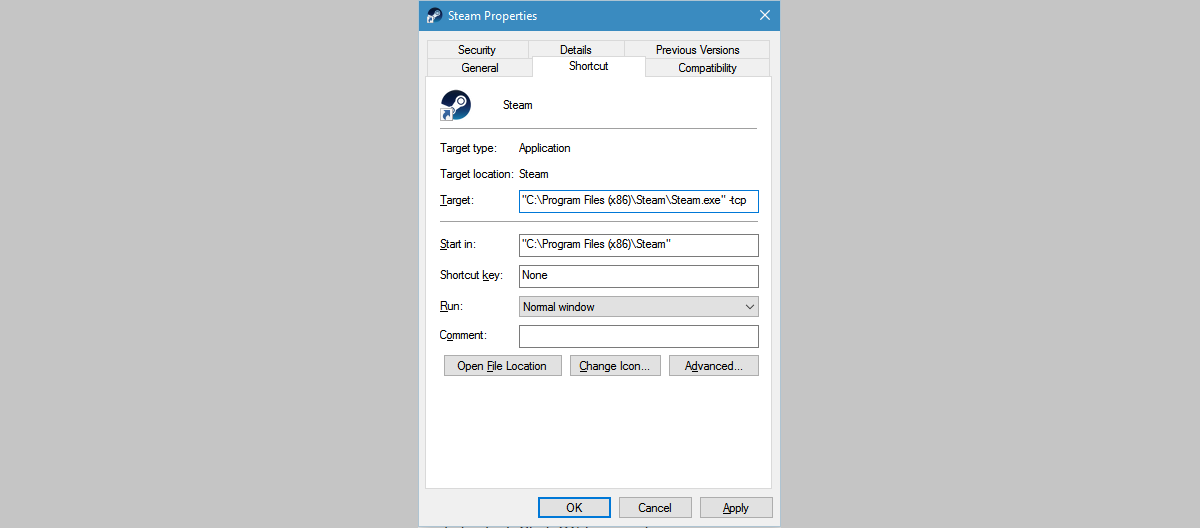
Покушајте ажурирати Стеам одмах.
Решење 8 - Искључите поставке прокија у Интернет Екплорер-у
- Отворите Интернет Екплорер и кликните на икону зупчаника у горњем десном углу (поред смешка)
- У менију који се појави изаберите Интернет опције
- На картицама идите на Цоннецтионс> ЛАН Сеттингс
- Проверите да ли су потврђене Аутоматске поставке и да ли је искључена опција Користи проки сервер за ваш ЛАН
- Притисните ОК.
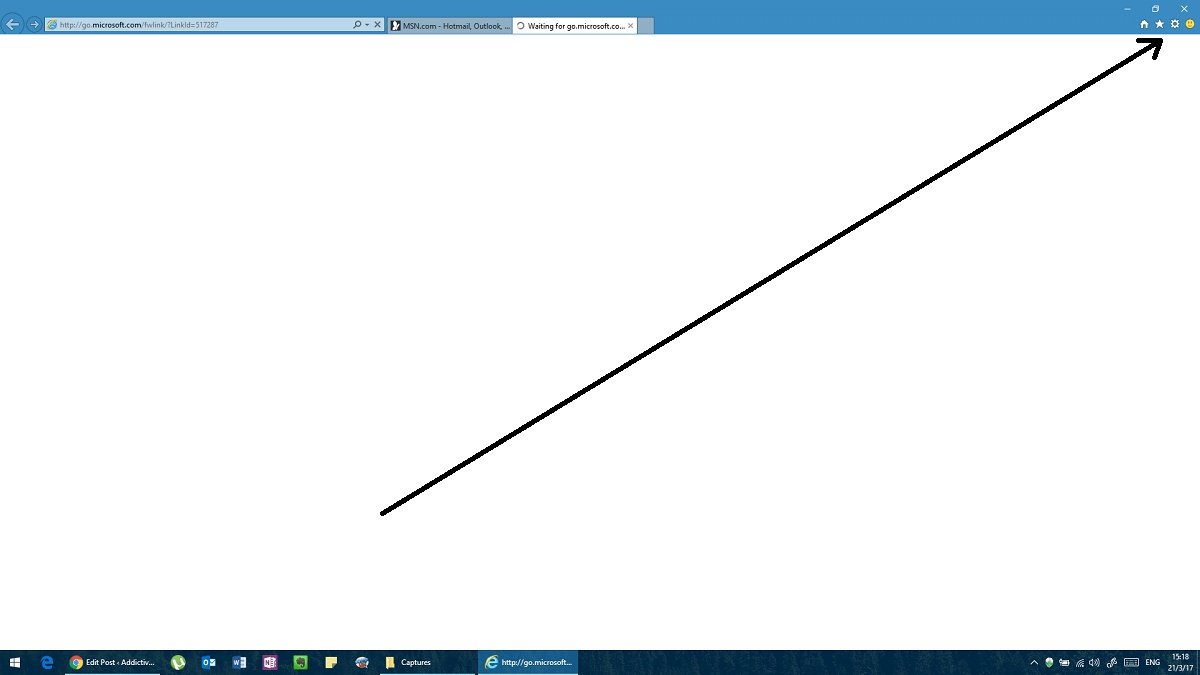
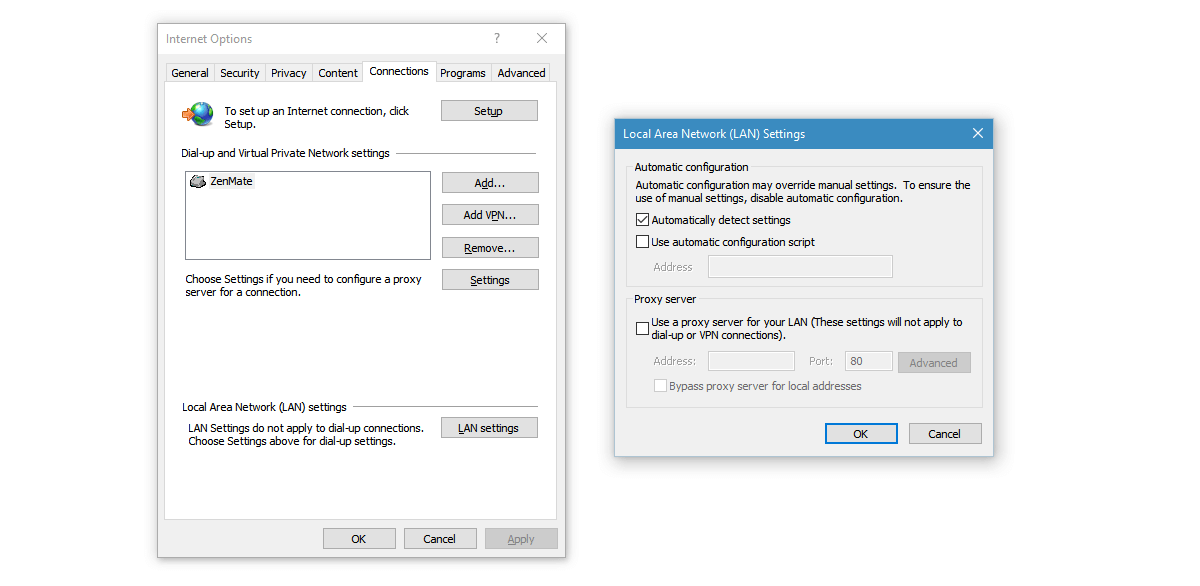
Решење 9 - Користите Гооглеов ДНС
Понекад ова грешка може бити изазвана збогнеки сукоб са подешавањима ДНС-а. Ако сте купили ДНС, затражите од свог провајдера да вам помогне да га конфигуришете. Ако не, можете користити јавни ДНС, попут Гоогле ДНС-а.
- Отворите контролну таблу и идите на Мрежа и Интернет. Изаберите Мрежа и дељење.
- Кликните на Цханге Сеттингс Адаптер у колони са леве стране
- Видећете листу мрежних уређаја. Кликните десним тастером миша на ваш тренутни мрежни адаптер (у случају да не знате, урадите то за све адаптере - само запамтите да бисте их касније вратили).
- Изаберите Интернет Протоцол Версион 4 (ТЦП / ИПв4)> Својства> Напредно
- Идите на ДНС. Ако овде имате записане адресе, забележите их у случају да их поново требате користити.
- Кликните Додај и додајте 8.8.8.8 или 8.8.4.4 (или оба)
- Сачувајте и поново покрените
Пробајте сада.
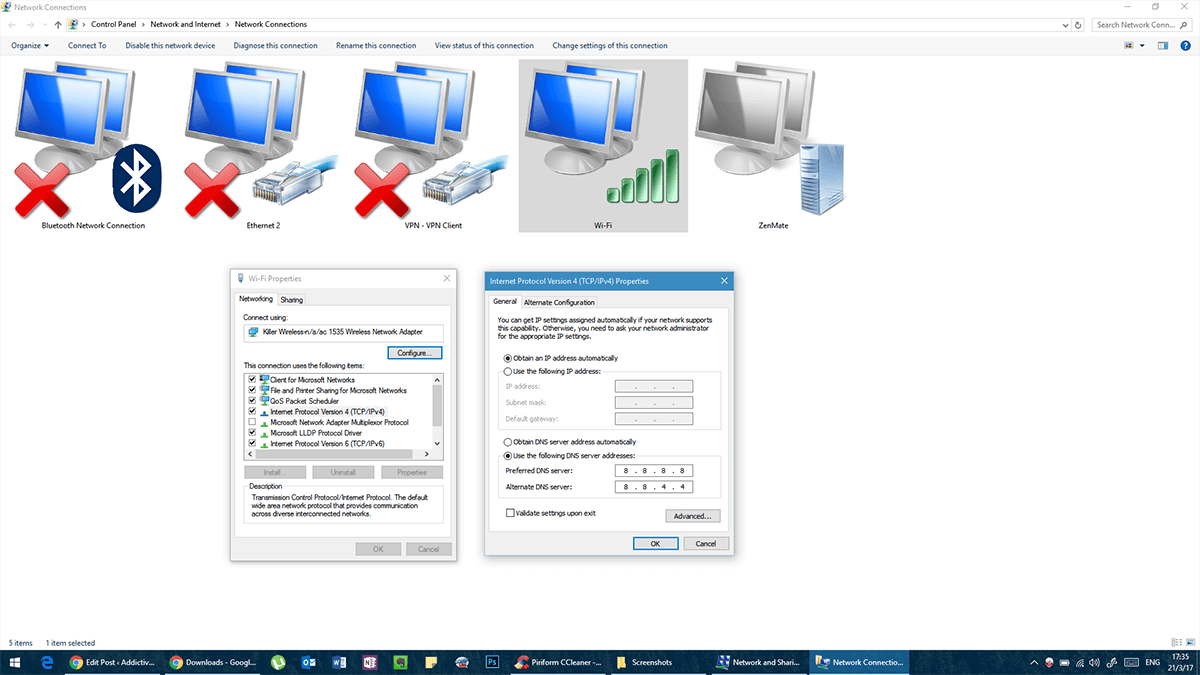
Решење 10 - Уређивање датотеке домаћина
Без претјеране техничке подршке, датотека домаћина је листа домена којима ваш рачунар може имати приступ без обзира на поставке заштитног зида.
- Отворите Нотепад са административним правима.
- У Нотепад-у идите на Филе> Опен и идите на Ц: ВиндовсСистем32дриверсетц
- Отворите датотеку хостова (без проширења).
- Ако овде не видите ниједну датотеку, погледајте доњи десни угао и уверите се да пише Све датотеке, а не Текстуални документи.
- Када се отвори датотека са домаћинима, додајте следеће редове на крају:
- 68.142.122.70 цдн.стеамповеред.цом
- 208.111.128.6 цдн.сторе.стеамповеред.цом
- 208.111.128.7 медиа.стеамповеред.цом
- Сачувајте измене и затворите Нотепад.
- Отворите командни редак и покрените следећу наредбу
ipconfig /flushdns
Покушајте покренути Стеам одмах.













Коментари